文章详情页
微信怎么发表动态图?发表动态图的方法说明
浏览:148日期:2022-11-01 17:22:52
当前使用微信这款应用的网友不计其数。那么在使用过程里,微信如何发表动态图的呢?接下来笔者分享。
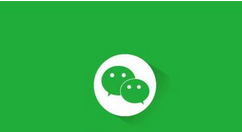
1)首先打开微信,选择一个好友聊天。
2)进入聊天对话界面,点击“+”键进入菜单栏,在菜单栏里继续点击“+”键。(如下图所示)
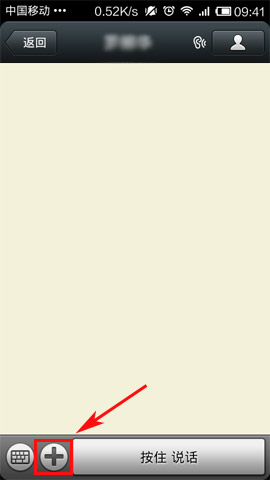
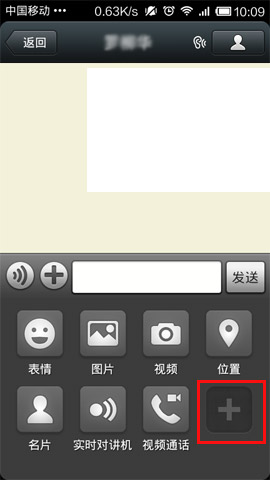
3)这里是对工具进行添加,大家在“添加工具”界面点击“炫表情”软件,把“炫表情”添加到附件栏里。(如下图所示)
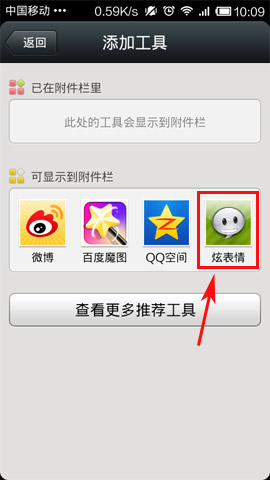
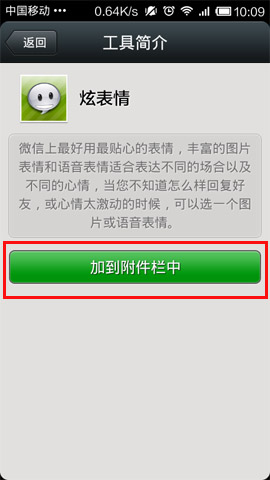
4)把“炫表情”添加到附件栏里后,就可以选择要聊天的好友进行动态表情聊天咯!进入聊天界面,同样点击“+”进入附件栏,在附件栏里点击“炫表情”进入。(如下图所示)
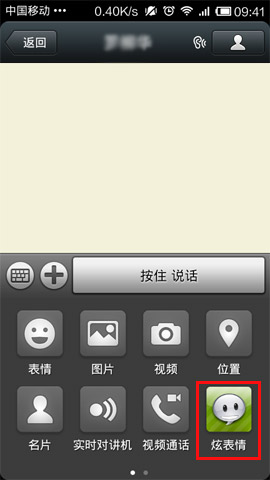
5)点击附件的“炫表情”后会自动跳转到“炫表情”的表情选择界面,在这,大家可以直接点击“在线表情”对图片表情进行选择。选择好图片后,点击“分享到微信”。(如下图所示)
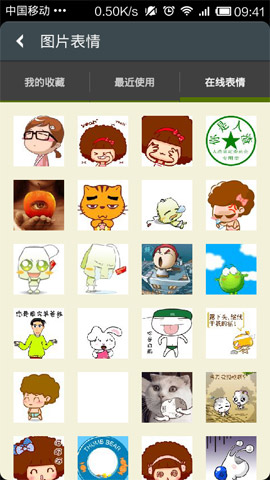
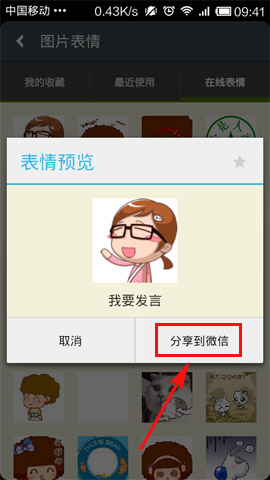
6)在点击“分享到微信”后,“炫表情”将自动跳转到微信界面,大家可以对要发送的表情图片进行文字说明,或者添加自己想要说的话,最后点击“分享”即可。(如下图所示)
微信相关攻略推荐:
微信QQ不能看抖音和火山小视频了是怎么回事
微信刷脸特卖小程序在哪?微信刷脸特卖是真的么?
微信戏精女友输入法在哪设置?怎么弄得
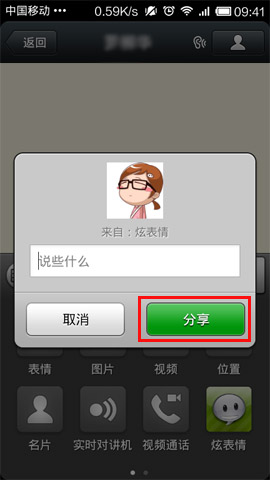
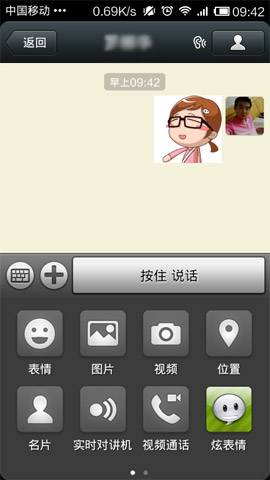
各位小伙伴们,看完上面的精彩内容,都清楚了吧!
标签:
微信
相关文章:
排行榜

 网公网安备
网公网安备